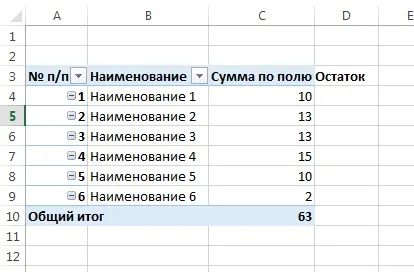Rezumat tabel în Excel 2018-2019
Să presupunem că ne-am colectat în tabelul de date de sinteză din mai multe tabele.
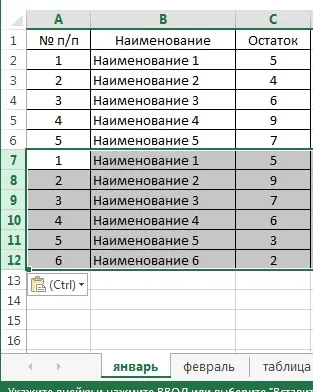
Noi vedem că unele valori se repetă. Vrem să ne asigurăm că fiecare nume a fost menționat doar o singură dată, și au fost rezumate resturile de ea.
Noi folosim tabele pivot.
Pentru a face acest lucru, selectați toate câmpul tabelului nostru final (cu capacul) și apăsați din meniul „Insert“ din butonul „Rezumat Tabel“:
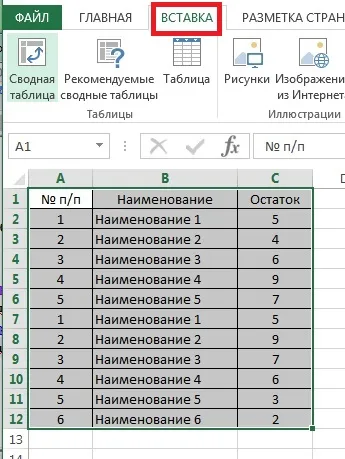
Alegeți „pentru a pune pe masă o nouă frunză“
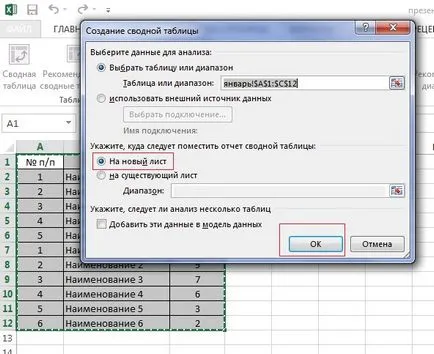
și faceți clic pe OK. Vom obține o nouă listă:
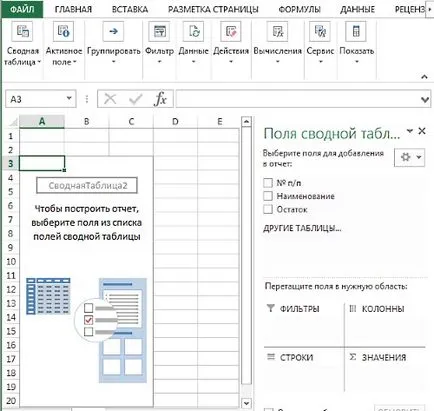
În câmpul de sus a foii, selectați câmpurile pe care doriți să le vedeți în masa finală și a obține o masă care ia „să se prăbușească“, și sunt cuprinse valorile pentru ei.
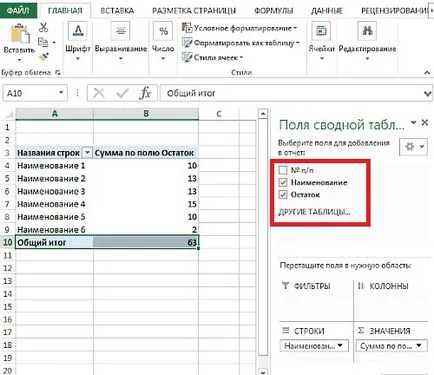
Dacă vrem să aducem toate domeniile majore din tabel, pentru a alege-le în câmpul din dreapta sus:

Ne asigurăm că în „valoare“ a fost doar coloana în care dorim să însumați valorile ia.
Dacă această casetă a fost chiar și unele nume de un capac,

glisați-l în „LINE“.
Ne asigurăm că în „valoarea“ indicat „pe suma teren“. Dacă există altceva, calcul corect nu va funcționa.
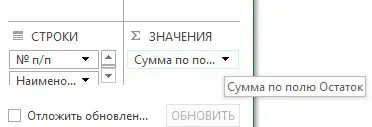
Setarea acestui câmp este în „câmpurile Parametru Valoare“, care pot fi accesate făcând clic pe „săgeată“:
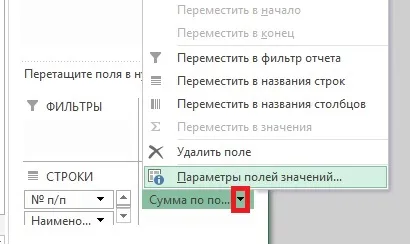
Este aici configurat „Suma“:
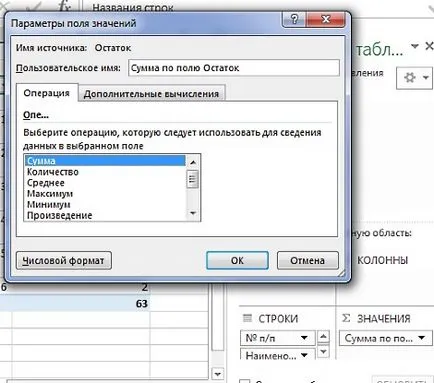
Așa că avem un tabel de forma.

Trebuie să-l convertească la vizualizarea normală.
Pentru a face acest lucru, du-te la tab-ul constructorului:
În rezultatele intermediare, selectați „Nu afișați rezultate intermediare“:
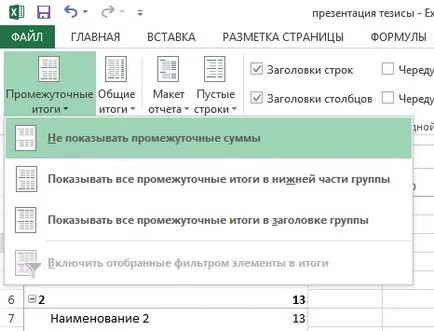
În aspectul raportului, selectați „Afișați în formă de tabel“: